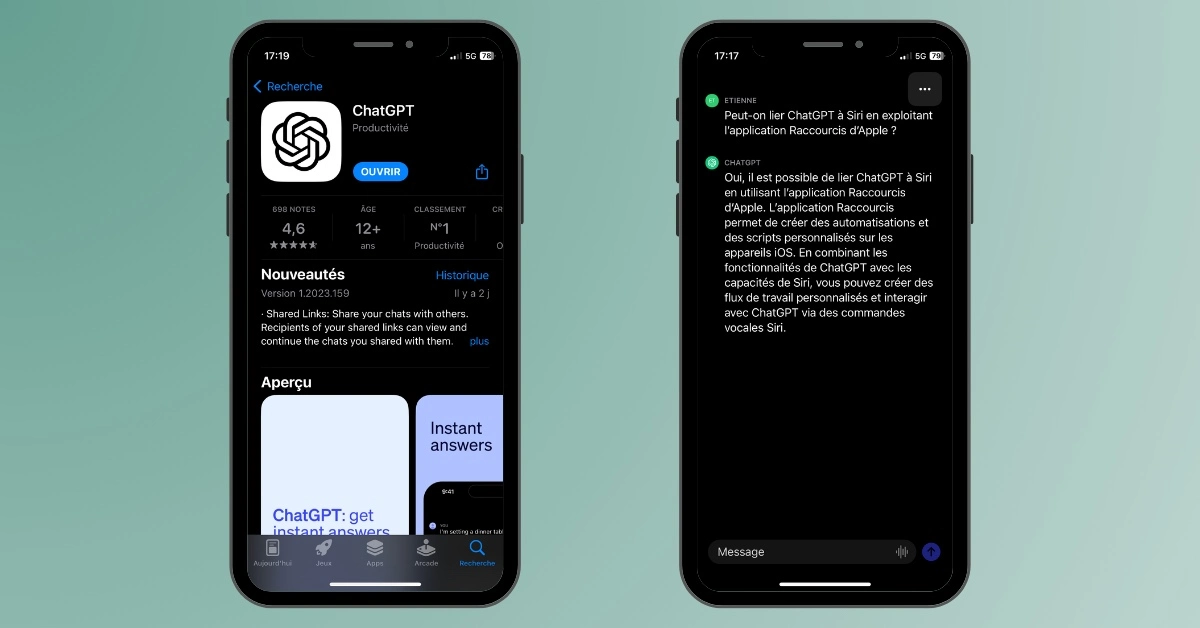Utilisation de ChatGPT avec Siri sur iPhone : un guide pratique
Découvrez la nouvelle mise à jour iOS d’OpenAI simplifiant l’intégration de ChatGPT avec Siri. Suivez ces étapes pour réussir la procédure de liaison.
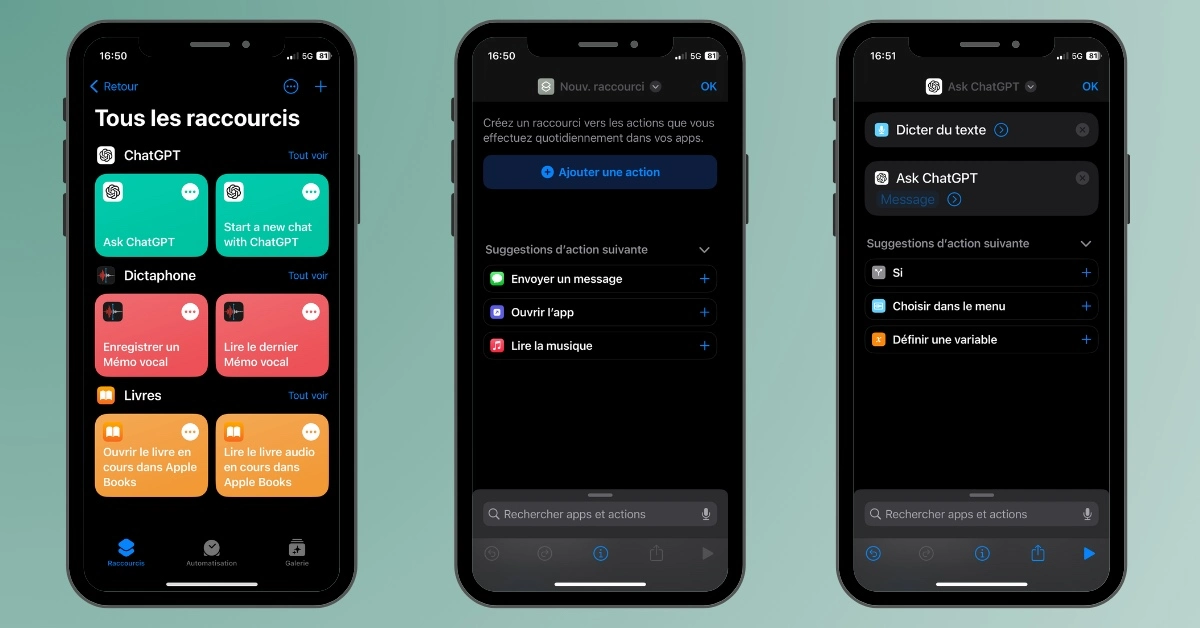
Obtenir ou mettre à jour l’application ChatGPT Pour utiliser ChatGPT avec Siri, la première étape consiste à obtenir l’application officielle pour iPhone, disponible sur l’App Store depuis fin mai. Si vous l’avez déjà téléchargée, une mise à jour est nécessaire pour bénéficier de la version 1.2023.159 (ou au moins la version 1.2023.152) :
- Ouvrez l’App Store.
- Cliquez sur votre avatar en haut à droite.
- Effectuez la mise à jour de l’application.
- Ouvrez ChatGPT et connectez-vous à votre compte OpenAI.
- Fermez l’application.
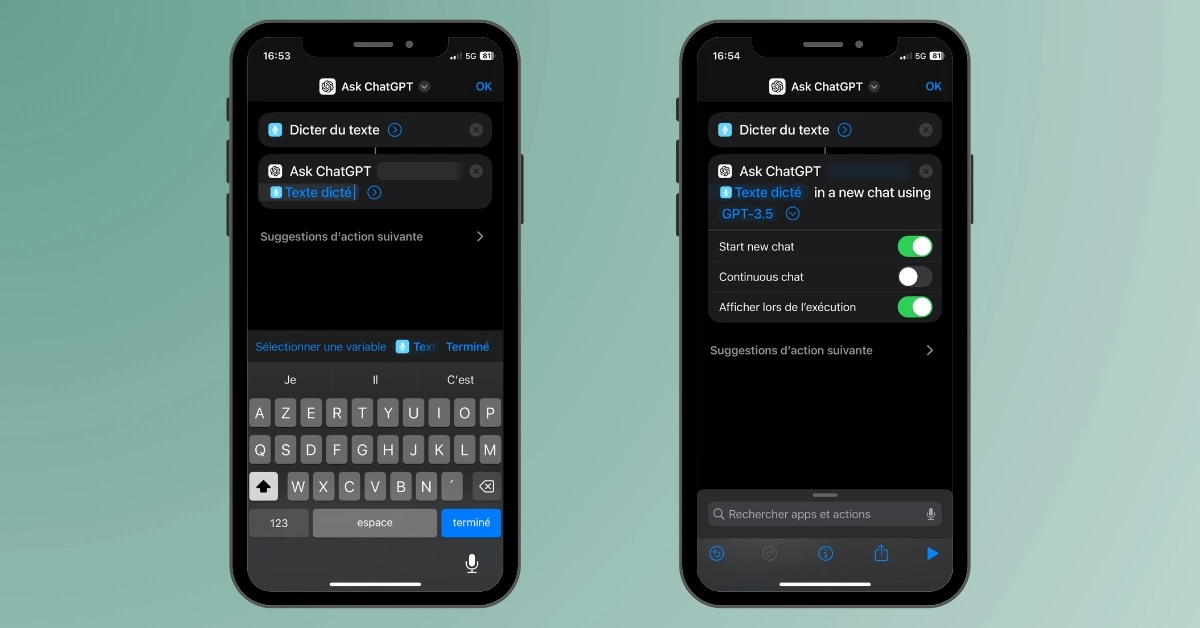
Lier ChatGPT à Siri en utilisant l’application Raccourcis Raccourcis est une application gratuite d’Apple qui permet d’automatiser des tâches sur votre iPhone. Elle est indispensable pour réaliser cette manipulation et peut être téléchargée à partir du lien suivant. Suivez ces étapes pour créer un raccourci :
- Sélectionnez l’onglet Raccourcis.
- Cliquez sur le bouton « + » en haut à droite.
- Appuyez sur « Ajouter une action ».
- Dans la barre de recherche, saisissez « Dicter du texte ».
- Sélectionnez l’action « Dicter du texte » répertoriée dans « Documents ».
- Dans la barre située en bas de l’écran, recherchez « ChatGPT ».
- Cliquez sur l’icône « Ask ChatGPT ».
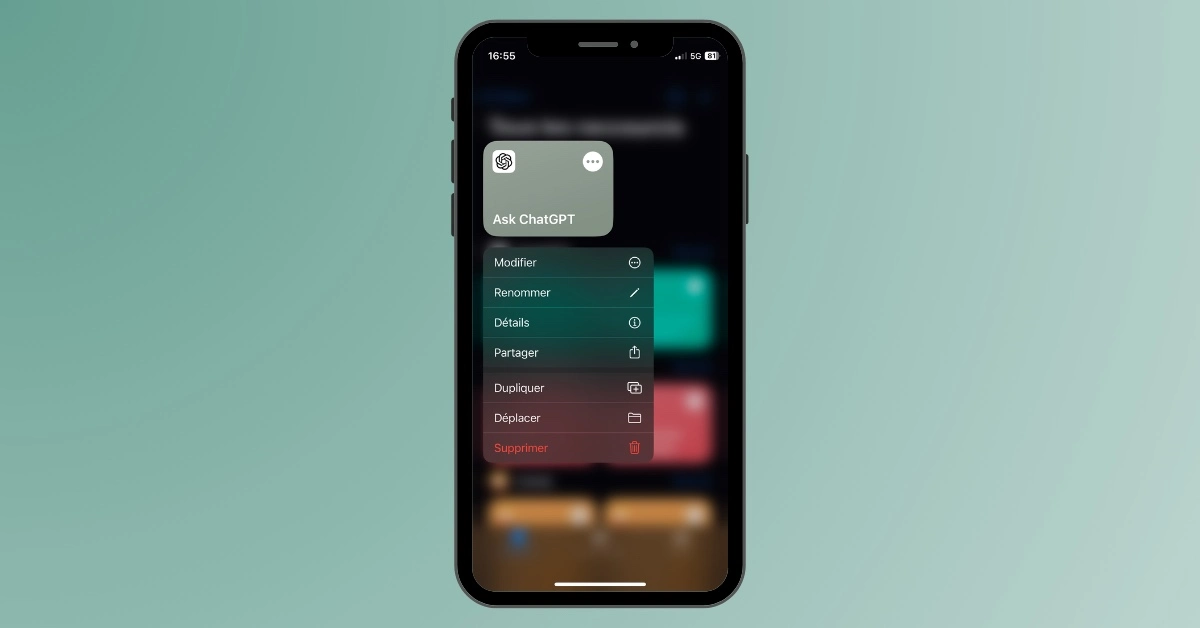
À ce stade, le raccourci est créé mais nécessite une configuration :
- Accédez à la case vide « Message ».
- Sélectionnez la variable « Texte dicté » en haut du clavier.
- Cliquez sur la flèche bleue à côté de « Texte dicté ».
- Cochez la case « Start new chat ».
- Sélectionnez le modèle de langage GPT-3.5 dans « Model » (ou GPT-4 pour les utilisateurs payants).
- Validez en appuyant sur OK.
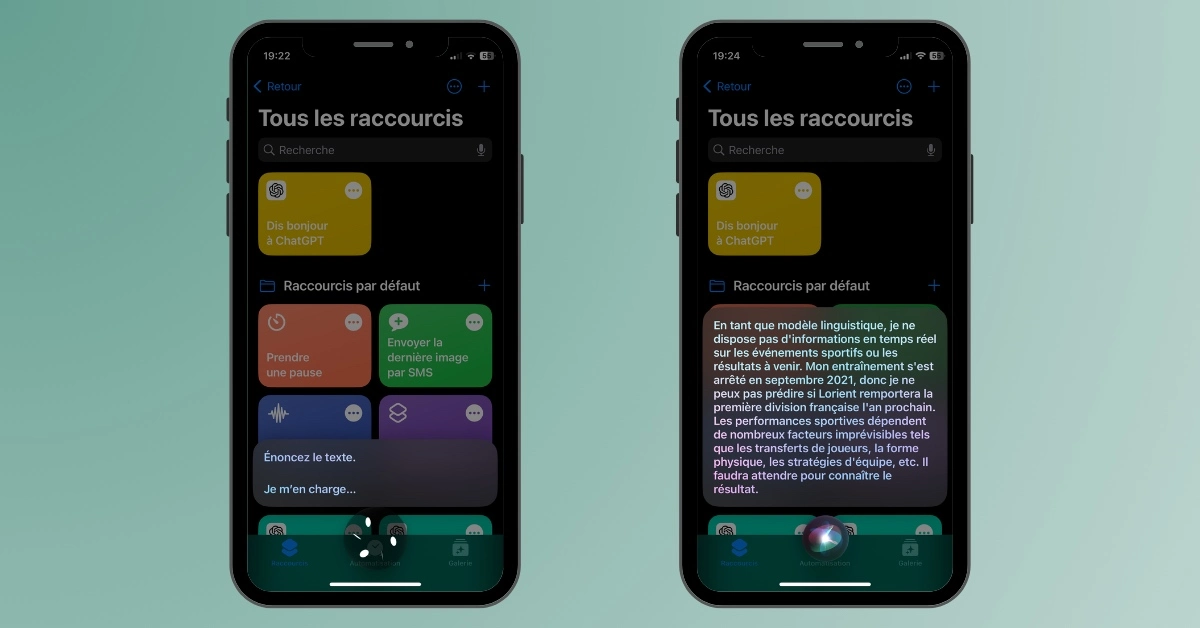
Note : Le nom par défaut du raccourci est « Ask ChatGPT ». Pour éviter toute confusion, vous pouvez le renommer en maintenant votre doigt appuyé sur l’icône dans le menu principal.
Pour poser une question oralement au modèle de langage d’OpenAI, utilisez la formulation suivante : « Dis Siri, [nom du raccourci] ». L’outil vous demandera ensuite d’énoncer le texte, qui correspond au prompt.
Step 1.